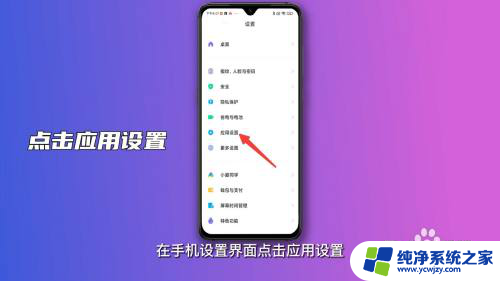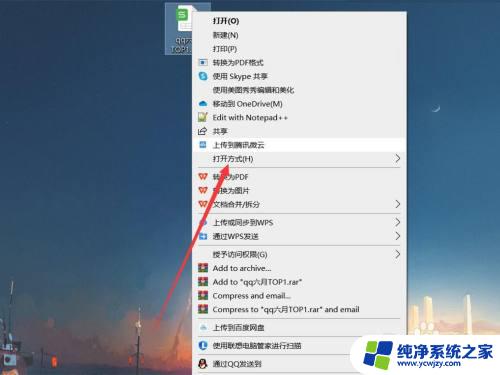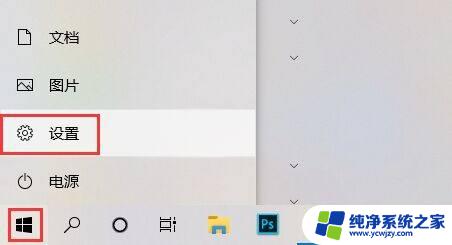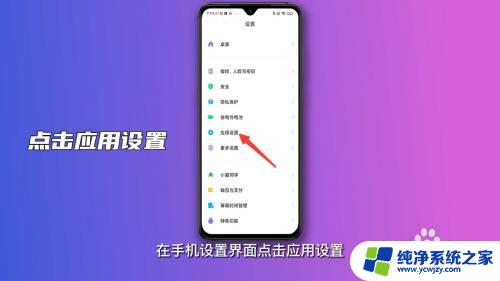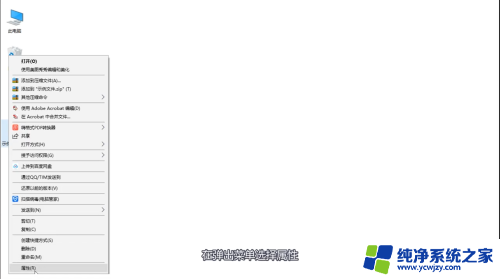怎么取消ps文件默认打开方式 如何设置Photoshop以选项卡方式打开文档并关闭
更新时间:2024-02-17 11:52:40作者:jiang
在日常使用电脑时,我们经常会遇到一些文件默认打开方式不符合我们的需求的情况,比如对于PS(Photoshop)文件而言,我们可能希望将其默认打开方式修改为其他程序,或者希望以选项卡方式打开文档并关闭。究竟如何取消PS文件的默认打开方式,以及如何设置Photoshop以选项卡方式打开文档并关闭呢?下面我们将一一探讨这些问题,帮助大家解决困扰。
方法如下:
1.点击菜单中的编辑菜单
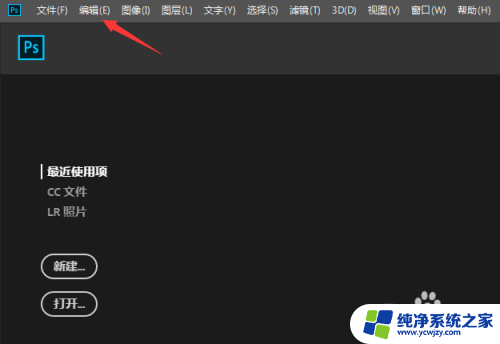
2.弹出了下拉菜单选中为首选项
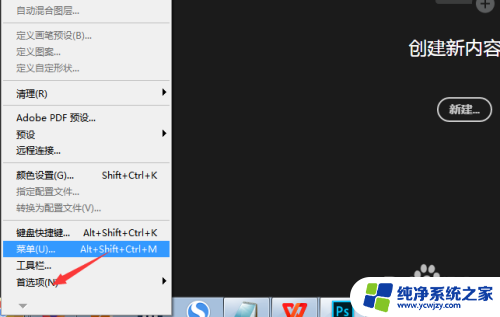
3.点击常规选项
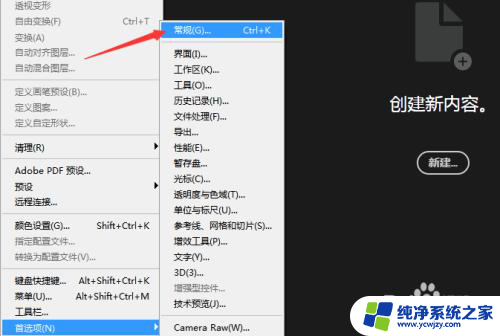
4.点击左侧中工作区选项
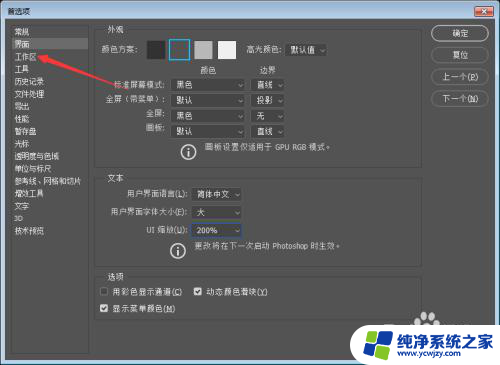
5.去掉勾选上以选项卡方式打开文档选项
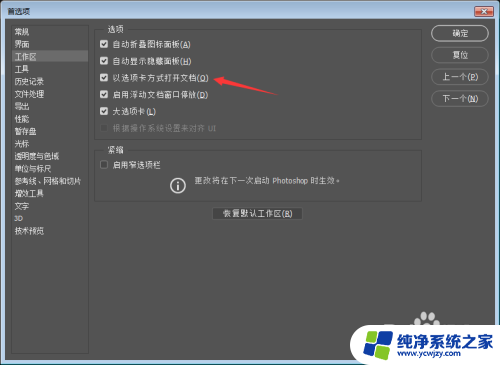
6.去掉勾选上以选项卡方式打开文档选项之后,点击确定
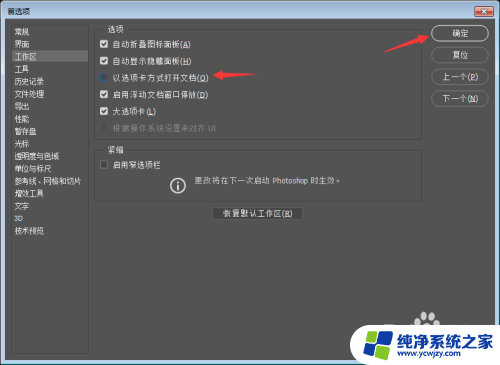
以上就是关于如何取消PS文件默认打开方式的全部内容,如果有遇到相同情况的用户,可以按照以上方法来解决。